Hari ini dalam lingkungan komputer, semuanya didasarkan pada perubahan data Anda fungsi dalam perangkat penyimpanan memori compact kartu memori, pen drive, dan Hard drive dll. Tapi kadang-kadang perangkat penyimpanan media tertentu berisi beberapa data sensitif yang kita tidak bisa bercita-cita untuk berbagi dengan siapa pun jadi pada titik tersebut kita harus menyimpan data kami dilindungi di drive ini dikelola.
Pilihan yang baik adalah untuk melestarikan yang mendorong dengan perlindungan seperti sandi untuk menjaga data aman di dalamnya. Jadi kami di sini dengan bagaimana untuk melindungi USB Flashdisk dengan Password. Dengan ini, Anda akan dapat untuk mengenkripsi drive Anda dan melindungi data Anda dari sedang dibajak oleh setiap orang yang tidak sah. Hanya menindak lanjuti posting di bawah ini.
Metode ini sangat sederhana dan mudah dan dengan implementasi ini, Anda akan mengamankan drive Anda dengan password yang dimasukkan setiap kali Anda memasukkan yang mendorong ke komputer. Fitur ini secara default yang tersedia di sistem operasi Windows dan Anda hanya perlu mengikuti beberapa langkah sederhana di bawah ini untuk melanjutkan dengan metode ini.
1. metode untuk melindungi USB Flashdisk dengan Password menggunakan BitLock
Langkah 1: Pertama-tama, masukkan Flashdisk USB ke komputer Anda. Sekarang klik kanan pada drive dan pilih Aktifkan BitLocker.
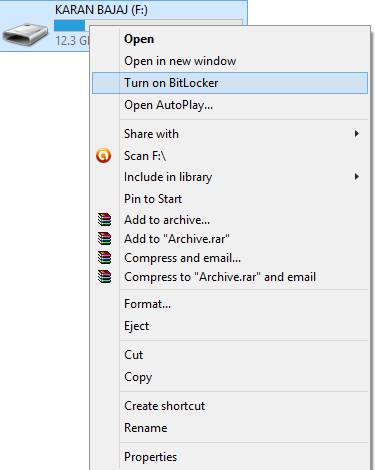
Langkah 2: Sekarang klik pada penggunaan sandi untuk melindungi drive. Sekarang masukkan password yang Anda inginkan untuk mengatur di kedua bidang sandi.
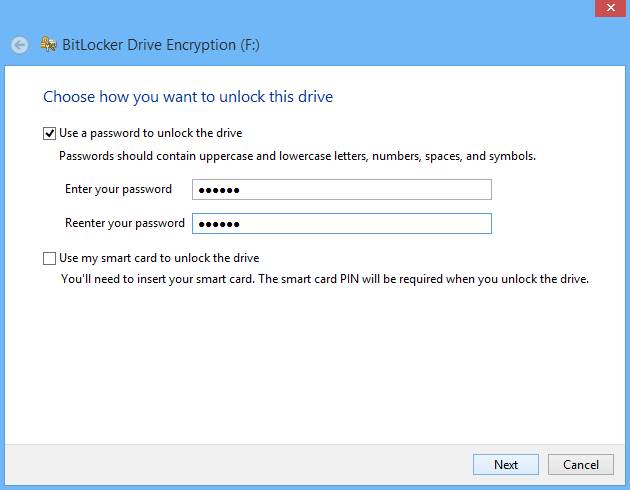
Langkah 3: Sekarang klik pada berikutnya dan berikutnya dan mencetak atau menyimpan kunci untuk referensi di masa mendatang.
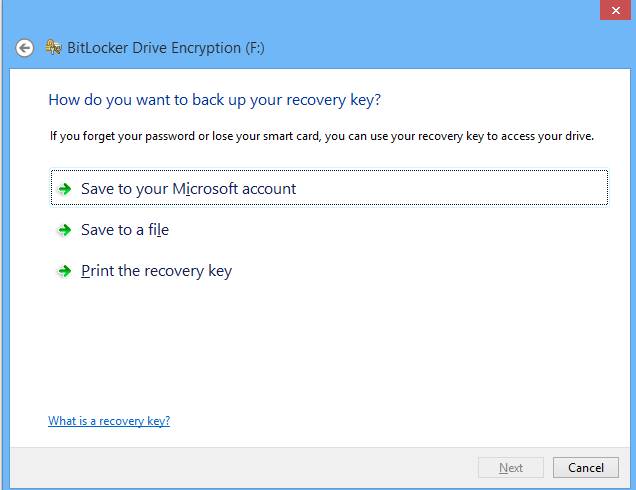
Langkah 4: Sekarang proses enkripsi akan mulai dan drive Anda akan mendapatkan diamankan dengan password yang telah Anda tentukan.
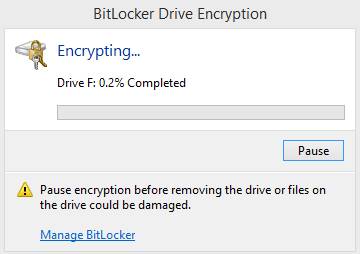
2. metode untuk melindungi USB Flashdisk dengan Password menggunakan Wondershare
Langkah 2: Sekarang buka perangkat lunak dan masukkan pena drive ke dalam komputer Anda. Sekarang pilih drive Anda dalam program dan pilih jumlah sebagai lengkap sepenuhnya aman drive Anda. Sekarang klik pada tombol install.
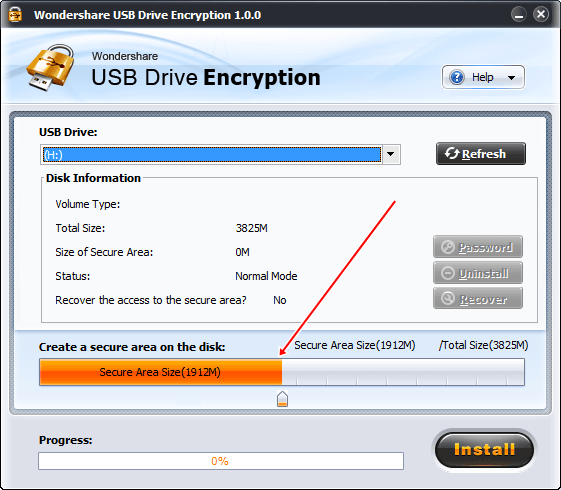
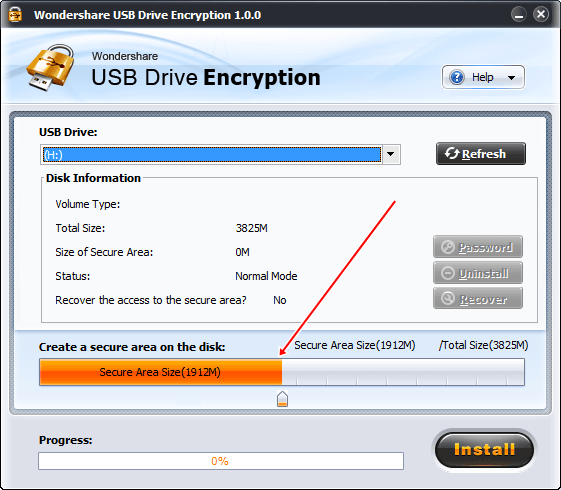
Langkah 3: Sekarang masukkan username dan password yang Anda inginkan untuk mengatur untuk Flashdisk USB Anda.
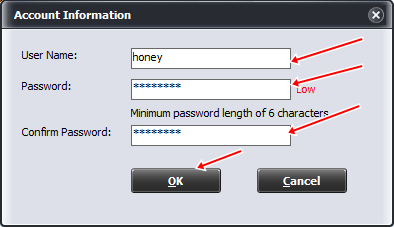
Setelah ini, klik Ok dan hanya itu! Anda selesai dengan melindungi Flashdisk USB Anda dengan username dan password.
Metode 3: menggunakan DiskCrytor
DiskCryptor adalah solusi enkripsi terbuka yang menawarkan enkripsi semua disk partisi, termasuk sistem partisi. Fakta keterbukaan pergi dalam kontras yang tajam dengan situasi saat ini, dimana sebagian besar perangkat lunak dengan fungsionalitas yang sebanding sepenuhnya milik, yang membuatnya tidak dapat diterima untuk digunakan untuk perlindungan data rahasia.
Langkah 1: Anda perlu membuka DiskCryptor setelah menginstal dan kemudian klik pada USB drive dan dari antarmuka Anda perlu untuk mengklik pada "Mengenkripsi"
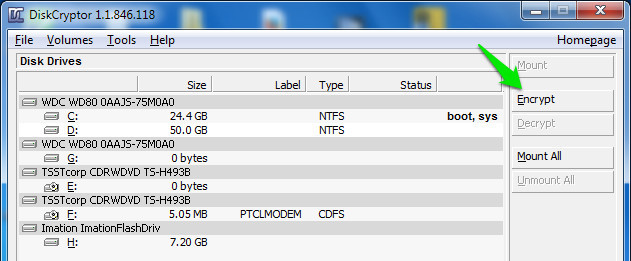
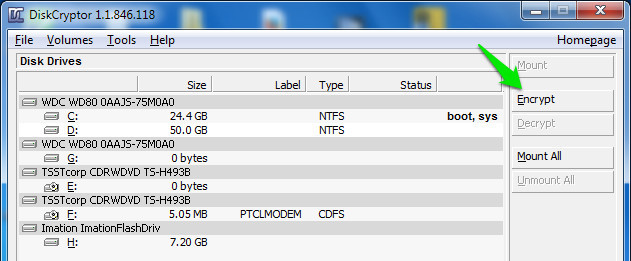
Langkah 2: Jendela popup akan terbuka dan meminta Anda untuk memilih proses enkripsi. Biarkan saja apa yang itu tidak mengubah setiap perubahan kecuali jika Anda memiliki sesuatu yang istimewa dalam pikiran Anda. Kemudian klik "Next"
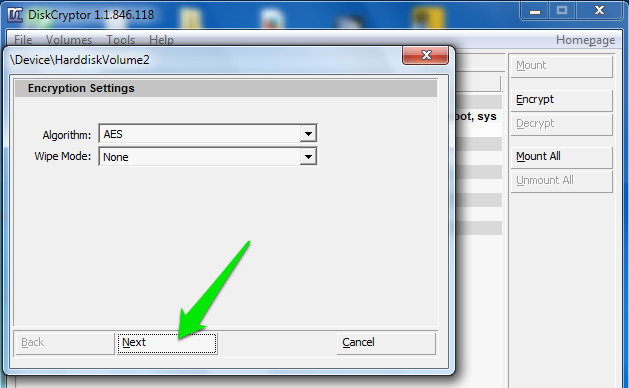
Langkah 3: Pada jendela berikutnya, Anda perlu untuk masukkan dan konfirmasikan sandi. Pastikan! Anda menempatkan sandi yang kuat di sana dan kemudian klik pada OK untuk enkripsi.
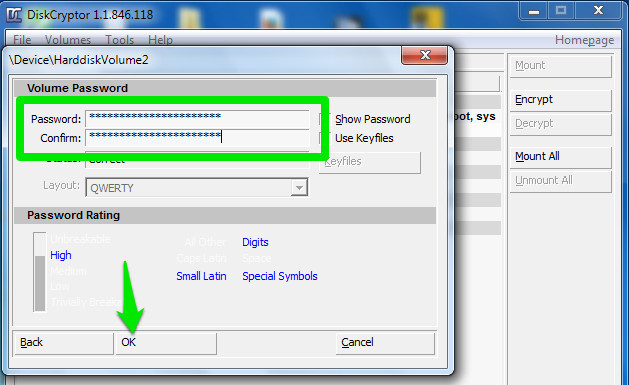
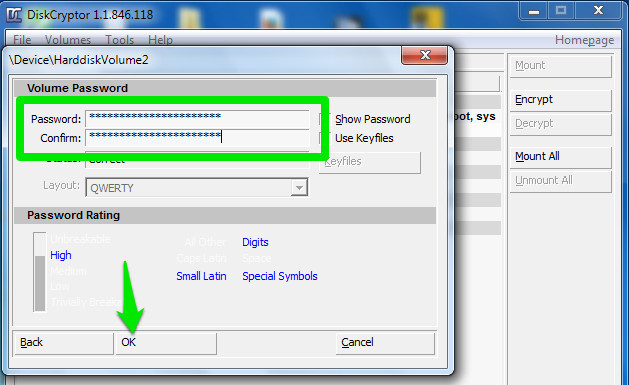
Langkah 4: Setelah proses enkripsi selesai, klik pada USB drive dan kemudian klik pada "Mount"
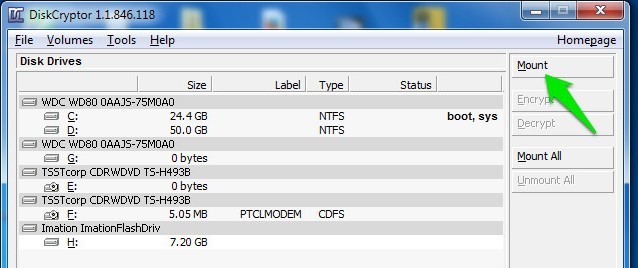
Sekarang setiap pengguna harus memasukkan password untuk melihat konten di dalam USB Drive.!
Dengan proses ini, Anda akan nyaman mengamankan USB drive Anda dan menyimpan data Anda dari disalahgunakan oleh orang lain sebagai setiap kali itu akan dimasukkan ke dalam komputer, Anda akan memerlukan password untuk mengakses it. Harapan Anda suka artikel kami dan jangan lupa untuk berbagi dengan teman-teman Anda juga dan meninggalkan komentar di bawah ini jika Anda masih menghadapi masalah.

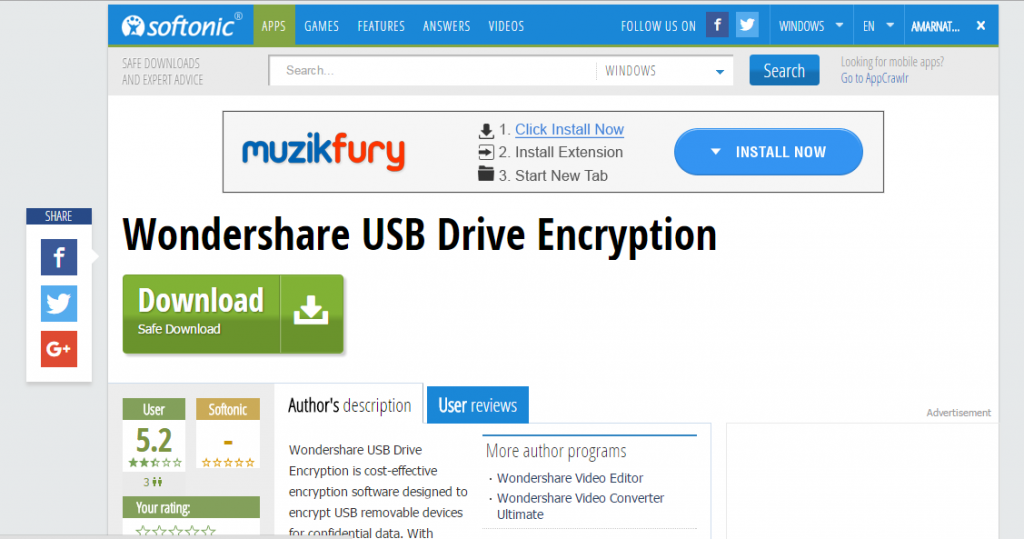
7 comments
Mantap gan, trnyta ada banyak cara ya,. :)
Filenya dijamin aman ga gan?
Mantab gan
di jamin 100% aman gan
jos gan thanks jadi bisa save file anu
thanks min ilmu yang sangat bermanfaat
artikel yang sangat bermanfaat,tp semua fd bisa di paswprd apa g gan??? terima kasih